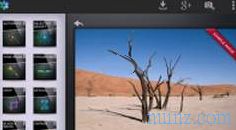DNS strežniki so tisti, na katere se brskalnik računalnika poveže, ko zahtevate obisk določenega spletnega mesta, tako da se na primer naslov navigaweb.net prepozna in prevede v IP naslov spletnega strežnika, ki ga lahko najdete kjer koli na svetu, kjer so shranjene strani in slike.
Strežniki DNS so torej podobni telefonskim imenikom, ki vsebujejo imena spletnih mest, povezanih z ustreznimi IP-ji spletnega strežnika.
Ker je torej treba z DNS strežniki poklicati osebni računalnik ali telefon vsakič, ko se odpre novo spletno mesto, je jasno, da mora biti povezava z njimi čim hitrejša.
DNS strežnike vedno ponuja ponudnik internetnih povezav (na primer TIM ali Fastweb), ki jih samodejno nastavi v privzete parametre
Poleg tega, če spletno mesto ni vključeno na sezname DNS, ga ni mogoče doseči, lahko nacionalni ponudniki omrežja zlahka vidijo, katera spletna mesta obiščejo kupci, in preprečijo povezavo do prikritih mest zaradi cenzure ali zaradi zakona. .
Če želite nastaviti DNS, ki se poveže hitreje od drugih, ki ščiti zasebnost obiskanih spletnih mest in deluje tudi tako, da obide vsak blok na spletnih mestih, ki so zakrita, je mogoče nastaviti različne strežnike DNS kot ponudniki, ki niso neodvisni od prošnje različnih držav na lokalni ravni in zato omogočajo hitrejšo in neomejeno plovbo.
Najbolj znan od teh je zagotovo Google DNS 8.8.8.8, brezplačno, brezplačno in brez omejitev.
Med drugimi hitrimi in varnimi naslovi DNS zdaj vidimo, da je morda najhitrejši doslej, 1.1.1.1 Cloudflare, na voljo kot aplikacija za Android in iPhone, zato lahko DNS na pametnem telefonu preprosto nastavite tam, kjer ga ni vedno zmore.
Kot je razvidno iz drugega priročnika, je nastavitev DNS-ja na osebnem računalniku v resnici preprosta, menjava DNS-ja na pametnem telefonu Android in iPhone ni vedno mogoča (DNS-ja v podatkovni povezavi ne morete spremeniti) in vsekakor zahteva, da nastavite skrita in neprijetna možnost, ki velja samo za omrežje Wifi, s katerim ste povezani.
Z aplikacijo Cloudflare pa je DNS prisiljen nastaviti tako, da pokriva trenutno povezavo.
Namestitev Cloudflare 1.1.1.1 kot aplikacije na pametnem telefonu samodejno omogoči podjetju 1.1.1.1 DNS reševalec v Androidu in iPhoneu, ne da bi bilo treba ročno spreminjati konfiguracijo internetne povezave.
Aplikacija Android za spreminjanje DNS uporablja profil VPN, zato strežnikov DNS Cloudflare in aplikacije VPN ni mogoče uporabljati hkrati.
V aplikaciji 1.1.1.1 je prikazano veliko stikalo za omogočanje ali onemogočanje DNS-ove ločljivosti Cloudflare.
Če se dotaknete ikone menija in nato Odprete, odprete možnosti konfiguracije zaščite, ki šifrira podatkovni promet (HTTPS ali TLS), in tisto, s katero preizkusite povezavo.
Za ostalo ni treba pogledati ničesar in samo obdržati stikalo 1.1.1.1.
Cloudflare je zelo priljubljeno podjetje, ki gosti več mest po vsem svetu in jih ščiti pred zunanjimi napadi, katerih zanesljivost je nesporna.
Po mojem testu sem po nastavitvi DNS Cloudflare na osebnem računalniku in mobilnem telefonu lahko z veseljem preveril, ali je bilo več blokiranih spletnih mest vidno in da je povezava do spletnih mest potekala hitro in brez odlašanja.
Zato lahko priporočam le namestitev aplikacije 1.1.1.1, ki je brezplačna in jo lahko naložite za Android in iPhone .
Ne pozabite, da lahko v računalniku z operacijskim sistemom Windows nastavite DNS tako, da odprete Nadzorna plošča> Center za omrežje in skupno rabo, tako da v središču pritisnete ime internetne povezave in nato Lastnosti .
Označite internetni protokol IPv4, pritisnite Properties in ročno nastavite primarni Cloudflare DNS 1.1.1.1 in sekundarni 1.0.0.1
Nato označite internetni protokol IPv6 in nastavite kot DNS Cloudflare: primarni 2606: 4700: 4700 :: 1111 in sekundarni 2606: 4700: 4700 :: 1001
V iPhone lahko ročno nastavite DNS tako, da odprete Nastavitve> Wifi, pritisnete ikono i poleg imena povezave, nato pa se dotaknete DNS in spremenite primarni in sekundarni strežnik DNS.
Če želite spremeniti Android DNS, odprite Nastavitve> Omrežje in internet> Povezava Wi-Fi, dolgo se dotaknite brezžične povezave, nato pa pojdite na Urejanje omrežja> Napredne možnosti > Nastavitve IP za statično in vnesite IP naslove DNS Cloudflare (1.1.1.1 in 1.0.0.1).
Strežniki DNS so torej podobni telefonskim imenikom, ki vsebujejo imena spletnih mest, povezanih z ustreznimi IP-ji spletnega strežnika.
Ker je torej treba z DNS strežniki poklicati osebni računalnik ali telefon vsakič, ko se odpre novo spletno mesto, je jasno, da mora biti povezava z njimi čim hitrejša.
DNS strežnike vedno ponuja ponudnik internetnih povezav (na primer TIM ali Fastweb), ki jih samodejno nastavi v privzete parametre
Poleg tega, če spletno mesto ni vključeno na sezname DNS, ga ni mogoče doseči, lahko nacionalni ponudniki omrežja zlahka vidijo, katera spletna mesta obiščejo kupci, in preprečijo povezavo do prikritih mest zaradi cenzure ali zaradi zakona. .
Če želite nastaviti DNS, ki se poveže hitreje od drugih, ki ščiti zasebnost obiskanih spletnih mest in deluje tudi tako, da obide vsak blok na spletnih mestih, ki so zakrita, je mogoče nastaviti različne strežnike DNS kot ponudniki, ki niso neodvisni od prošnje različnih držav na lokalni ravni in zato omogočajo hitrejšo in neomejeno plovbo.
Najbolj znan od teh je zagotovo Google DNS 8.8.8.8, brezplačno, brezplačno in brez omejitev.
Med drugimi hitrimi in varnimi naslovi DNS zdaj vidimo, da je morda najhitrejši doslej, 1.1.1.1 Cloudflare, na voljo kot aplikacija za Android in iPhone, zato lahko DNS na pametnem telefonu preprosto nastavite tam, kjer ga ni vedno zmore.
Kot je razvidno iz drugega priročnika, je nastavitev DNS-ja na osebnem računalniku v resnici preprosta, menjava DNS-ja na pametnem telefonu Android in iPhone ni vedno mogoča (DNS-ja v podatkovni povezavi ne morete spremeniti) in vsekakor zahteva, da nastavite skrita in neprijetna možnost, ki velja samo za omrežje Wifi, s katerim ste povezani.
Z aplikacijo Cloudflare pa je DNS prisiljen nastaviti tako, da pokriva trenutno povezavo.
Namestitev Cloudflare 1.1.1.1 kot aplikacije na pametnem telefonu samodejno omogoči podjetju 1.1.1.1 DNS reševalec v Androidu in iPhoneu, ne da bi bilo treba ročno spreminjati konfiguracijo internetne povezave.
Aplikacija Android za spreminjanje DNS uporablja profil VPN, zato strežnikov DNS Cloudflare in aplikacije VPN ni mogoče uporabljati hkrati.
V aplikaciji 1.1.1.1 je prikazano veliko stikalo za omogočanje ali onemogočanje DNS-ove ločljivosti Cloudflare.
Če se dotaknete ikone menija in nato Odprete, odprete možnosti konfiguracije zaščite, ki šifrira podatkovni promet (HTTPS ali TLS), in tisto, s katero preizkusite povezavo.
Za ostalo ni treba pogledati ničesar in samo obdržati stikalo 1.1.1.1.
Cloudflare je zelo priljubljeno podjetje, ki gosti več mest po vsem svetu in jih ščiti pred zunanjimi napadi, katerih zanesljivost je nesporna.
Po mojem testu sem po nastavitvi DNS Cloudflare na osebnem računalniku in mobilnem telefonu lahko z veseljem preveril, ali je bilo več blokiranih spletnih mest vidno in da je povezava do spletnih mest potekala hitro in brez odlašanja.
Zato lahko priporočam le namestitev aplikacije 1.1.1.1, ki je brezplačna in jo lahko naložite za Android in iPhone .
Ne pozabite, da lahko v računalniku z operacijskim sistemom Windows nastavite DNS tako, da odprete Nadzorna plošča> Center za omrežje in skupno rabo, tako da v središču pritisnete ime internetne povezave in nato Lastnosti .
Označite internetni protokol IPv4, pritisnite Properties in ročno nastavite primarni Cloudflare DNS 1.1.1.1 in sekundarni 1.0.0.1
Nato označite internetni protokol IPv6 in nastavite kot DNS Cloudflare: primarni 2606: 4700: 4700 :: 1111 in sekundarni 2606: 4700: 4700 :: 1001
V iPhone lahko ročno nastavite DNS tako, da odprete Nastavitve> Wifi, pritisnete ikono i poleg imena povezave, nato pa se dotaknete DNS in spremenite primarni in sekundarni strežnik DNS.
Če želite spremeniti Android DNS, odprite Nastavitve> Omrežje in internet> Povezava Wi-Fi, dolgo se dotaknite brezžične povezave, nato pa pojdite na Urejanje omrežja> Napredne možnosti > Nastavitve IP za statično in vnesite IP naslove DNS Cloudflare (1.1.1.1 in 1.0.0.1).